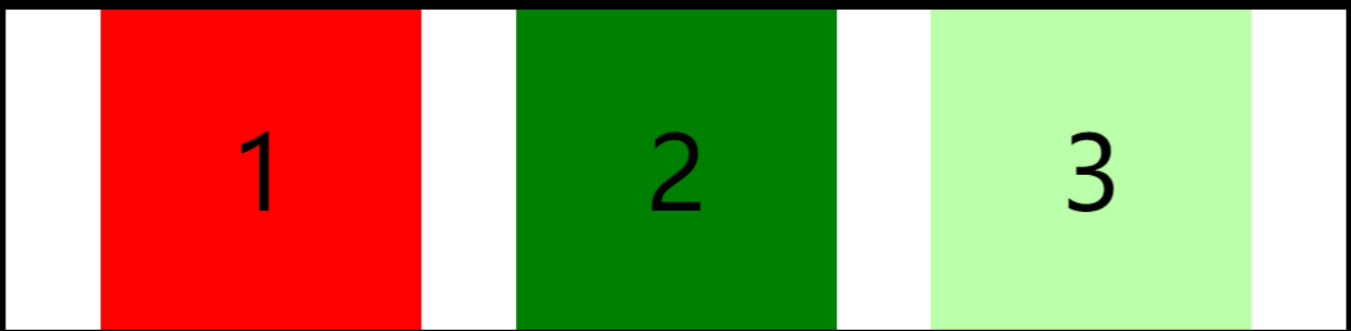19 【flex布局】
19 【flex布局】
1.flex布局体验
1.1 传统布局与flex布局
【传统布局】
兼容性好
布局繁琐
局限性,不能在移动端很好的布局
【flex布局】
- 操作方便,布局极为简单,移动端应用很广泛
- PC 端浏览器支持情况较差
- IE11 或更低版本不支持或仅部分支持
建议:
- 如果是 PC 端页面布局,我们还是建议使用传统布局
- 如果是移动端或者不考虑兼容性问题的 PC 端页面布局,推荐使用 flex 弹性布局
1.2 初体验
弹性盒
flex(弹性盒、伸缩盒)
是
css中的又一种布局手段,它主要用来代替浮动来完成页面的布局flex可以使元素具有弹性,让元素可以跟随页面的大小的改变而改变
弹性容器
要使用弹性盒,必须先将一个元素设置为弹性容器
我们通过display 来设置弹性容器
display:flex设置为块级弹性容器display:inline-flex设置为行内的弹性容器
弹性元素
弹性容器的子元素是弹性元素(弹性项)
弹性元素可以同时是弹性容器
<style>
div {
display: flex;
width: 80%;
height: 300px;
background-color: pink;
}
div span {
/* 弹性布局中:行内盒子的宽高可直接设置了,这也是优于百分比布局的地方之一 */
/* 免去了浮动的设置,以及对父盒子清除浮动的麻烦 */
width: 150px;
height: 100px;
background-color: black;
margin-right: 5px;
}
</style>
<div>
<span>1</span>
<span>2</span>
<span>3</span>
</div>

等间距分布
div {
width: 80%;
justify-content: space-around;
}

平均分为三等分
div {
display: flex;
width: 80%;
justify-content: space-around;
}
div span {
/* 弹性布局中:行内盒子的宽高可直接设置了 */
/* width: 150px; */
flex: 1;
}

2.flex布局原理
flex 是 flexible Box 的缩写,意为 “弹性布局”,用来为盒状模型提供最大的灵活性,任何一个容器都可以指定为 flex 布局。
- 当我们为父盒子设为 flex 布局以后,子元素的 float(浮动功能)、clear(清除浮动功能)和 vertical-align(垂直居中功能)属性将失效。
- 伸缩布局 = 弹性布局 = 伸缩盒布局 = 弹性盒布局 = flex 布局
采用 flex 布局的元素,称为 flex 容器(flex container),简称 “容器”。它的所有子元素自动成为容器成员,称为 flex 项目(flex item),简称 “项目”。
- 上面的体验中 div 就是 flex 父容器
- 上面的体验中 span 就是子容器 flex 项目
- 子容器可以横向排列也可以纵向排列
【子容器横向排列时的图示】

【总结 flex 布局原理】
就是通过给父盒子添加 flex 属性,来控制子盒子的位置和排列方式。
3.常见弹性容器属性
以下由 6 个属性是对父元素设置的
flex-direction:设置主轴的方向justify-content:设置主轴上的子元素排列方式flex-wrap:设置子元素是否换行flex-flow:复合属性,相当于同时设置了 flex-direction 和 flex-wrapalign-content:设置侧轴上的子元素的排列方式(多行)align-items:设置侧轴上的子元素排列方式(单行)
4.flex-direction设置主轴的方向
flex-direction 指定容器中弹性元素的排列方式
(1)主轴与侧轴
在 flex 布局中,是分为主轴和侧轴两个方向,同样的叫法有:行 和 列、x轴 和 y轴
- 默认主轴方向就是 x轴 方向,水平向右
- 默认侧轴方向就是 y轴 方向,水平向下

(2)属性值
flex-direction 属性决定主轴的方向(即:项目的排列方向)
注意:主轴和侧轴是会变化的,就看 flex-direction 设置谁为主轴,剩下的就是侧轴。而我们的子元素是跟着主轴来排列的。
row默认值,弹性元素在容器中水平排列(自左向右)row-reverse弹性元素在容器中反向水平排列(自右向左)column弹性元素纵向排列(自上向下)column-reverse弹性元素反向纵向排列(自下向上)
【案例】
<style>
div {
/* 给父级添加flex属性 */
display: flex;
width: 800px;
height: 300px;
background-color: pink;
/* 默认的主轴是 x 轴,那么 y 轴就是侧轴喽 */
/* 我们的元素是跟着主轴来排列的 */
flex-direction: row;
/* 简单了解翻转即可 */
/* flex-direction: row-reverse; */
/* 我们可以把我们的主轴设置为 y 轴 那么 x 轴就成了侧轴 */
/* flex-direction: column; */
}
div span {
width: 150px;
height: 100px;
background-color: purple;
}
</style>
<div>
<span>1</span>
<span>2</span>
<span>3</span>
</div>

flex-direction: row-reverse;

flex-direction: column;

5.justify-content设置主轴上的子元素排列方式
justify-content 属性定义了项目在主轴上的对齐方式
注意:使用这个属性之前一定要确定好主轴是哪个!
| 属性值 | 说明 |
|---|---|
flex-start | 元素沿着主轴起边排列,如果主轴是 x轴,则从左到右(默认值) |
flex-end | 元素沿着主轴终边排列 |
center | 在主轴居中对齐(如果主轴是 x轴 则 水平居中) |
space-around | 空白分布到元素两侧 |
space-between | 先两边贴边再平方剩余空间(重要) |
space-evenly | 空白分布到元素的单侧 |
【案例】
flex-start 元素沿着主轴起边排列
<style>
div {
display: flex;
width: 800px;
height: 300px;
background-color: pink;
/* 默认的主轴是 x轴 row */
flex-direction: row;
/* justify-content: 是设置主轴上子元素的排列方式 */
/* 从头部开始,如果主轴是 x轴,则从左到右(默认值) */
justify-content: flex-start;
/* 从尾部开始排列 */
/* justify-content: flex-end; */
/* 让我们子元素居中对齐 */
/* justify-content: center; */
/* 平分剩余空间 */
/* justify-content: space-around; */
/* 先两边贴边,在分配剩余的空间 */
/* justify-content: space-between; */
}
div span {
width: 150px;
height: 100px;
background-color: gray;
}
</style>
<div>
<span>1</span>
<span>2</span>
<span>3</span>
<span>4</span>
</div>

flex-end 元素沿着主轴终边排列

center 元素居中排列
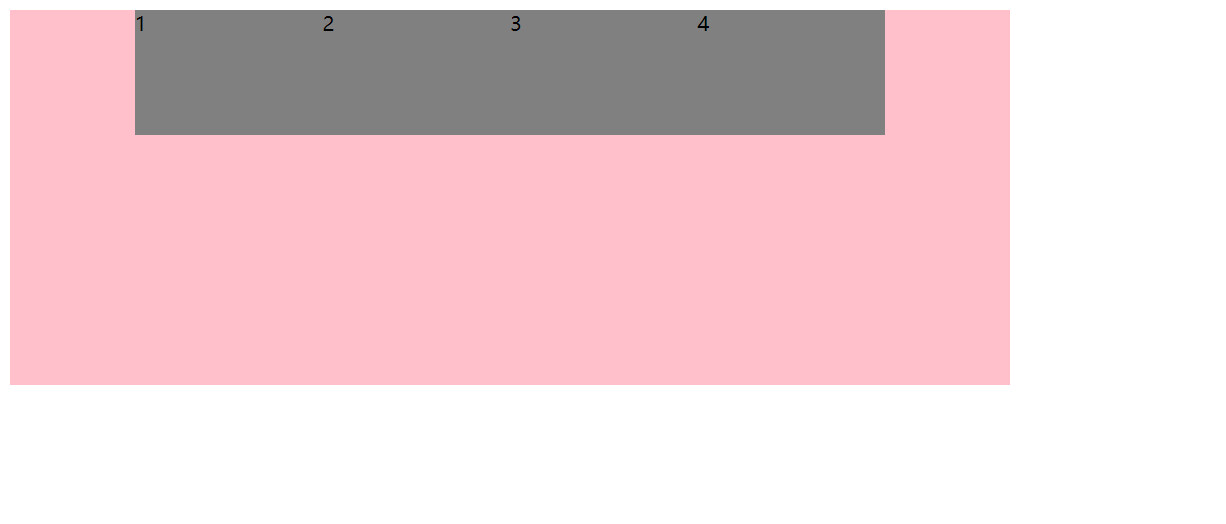
space-around 空白分布到元素两侧

space-between 先两边贴边再平方剩余空间

补充
space-evenly空白分布到元素的单侧image-20220812105356829
注意:以上例子并不能根据浏览器窗口大小自动调整子项之间的间距,因为父盒子的宽度是固定死 800px 的,假如我们把父盒子宽度设为 80%,那么就可以有效果了。
div {width: 800px;}

div {width: 80%;}

div {width: 80%;}
div span {width: 80%;}

【以上到下为主轴的案例】
/* 我们现在的主轴是 y轴 */
flex-direction: column;
/* justify-content: 是设置主轴上子元素的排列方式 */
/* 从头部开始,则从上到下(默认值) */
justify-content: flex-start;
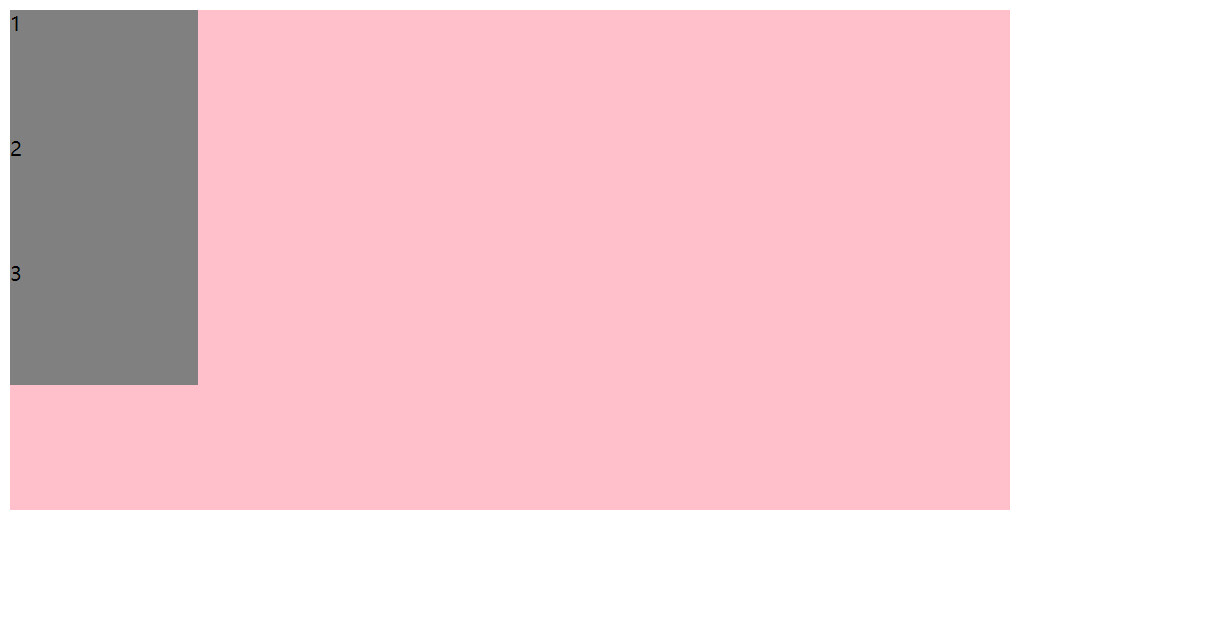
/* 我们现在的主轴是 y轴 */
flex-direction: column;
/* justify-content: 是设置主轴上子元素的排列方式 */
/* 从下开始排列 */
justify-content: flex-end;

/* 我们现在的主轴是 y轴 */
flex-direction: column;
/* justify-content: 是设置主轴上子元素的排列方式 */
/* 让我们子元素垂直居中对齐 */
justify-content: center;
盒子自动垂直居中的困扰终于解决啦!!!

/* 我们现在的主轴是 y轴 */
flex-direction: column;
/* justify-content: 是设置主轴上子元素的排列方式 */
/* 平分剩余空间 */
justify-content: space-around;

/* 我们现在的主轴是 y轴 */
flex-direction: column;
/* justify-content: 是设置主轴上子元素的排列方式 */
/* 先上下两边贴边,在分配剩余的空间 */
justify-content: space-between;

6.flex-wrap设置子元素是否换行
flex-wrap 设置弹性元素是否在弹性容器中自动换行
| 属性值 | 说明 |
|---|---|
nowrap | 默认值,元素不会自动换行 |
wrap | 元素沿着辅轴方向自动换行 |
【案例】
<style>
div {
display: flex;
width: 600px;
height: 400px;
background-color: pink;
/* flex布局中,默认的子元素是不换行的, 如果装不开,会缩小子元素的宽度,放到父元素里面 */
/* flex-wrap: nowrap; */
/* 自动换行 */
/* flex-wrap: wrap; */
}
div span {
width: 150px;
height: 100px;
background-color: gray;
color: #fff;
margin: 10px;
}
</style>
<div>
<span>1</span>
<span>2</span>
<span>3</span>
<span>4</span>
<span>5</span>
<span>6</span>
</div>
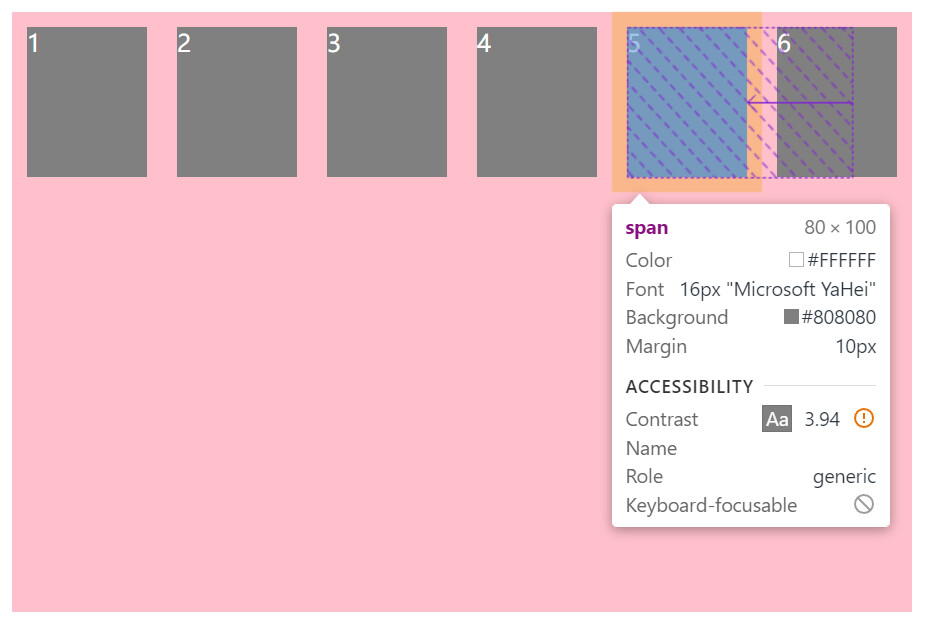
flex-wrap: wrap;

7.flex-flow复合属性
flex-flow 属性是 flex-direction 和 flex-wrap 属性的复合属性
flex-flow: row wrap;
【案例】
<style>
div {
display: flex;
width: 600px;
height: 300px;
background-color: pink;
/* flex-direction: column;
flex-wrap: wrap; */
/* 把设置主轴方向和是否换行(换列)简写 */
flex-flow: column wrap;
}
div span {
width: 150px;
height: 100px;
background-color: gray;
}
</style>
<div>
<span>1</span>
<span>2</span>
<span>3</span>
<span>4</span>
<span>5</span>
</div>

8.align-items设置侧轴上的子元素排列方式(单行)
该属性是控制子项在侧轴(默认是 y轴)上的排列方式,在子项为单项(单行)的时候使用。
| 属性值 | 说明 |
|---|---|
flex-start | 从上到下 |
flex-end | 从下到上 |
center | 挤在一起居中 |
stretch | 拉伸(默认值)注:前提是子盒子没有指定高度,否则没有效果! |
【案例】
flex-start 元素不会拉伸,沿着辅轴起边对齐
<style>
div {
display: flex;
width: 800px;
height: 400px;
background-color: pink;
/* 默认的主轴是 x轴 row */
flex-direction: row;
justify-content: center;
/* 设置侧轴:从上到下 */
align-items: flex-start;
}
div span {
width: 150px;
height: 100px;
background-color: gray;
color: #fff;
margin: 10px;
}
</style>
<div>
<span>1</span>
<span>2</span>
<span>3</span>
</div>

flex-end 沿着辅轴的终边对齐

center 居中对齐

<style>
div {
display: flex;
width: 800px;
height: 400px;
background-color: pink;
/* 默认的主轴是 x轴 row */
flex-direction: row;
justify-content: center;
/* 设置侧轴:拉伸(默认) */
align-items: stretch;
}
div span {
width: 150px;
/* 拉伸的前提是没有指定高度 */
/* height: 100px; */
background-color: gray;
color: #fff;
margin: 10px;
}
</style>
<div>
<span>1</span>
<span>2</span>
<span>3</span>
</div>

align-items 只能统一对侧轴上的子元素排列方式,假如有多行子元素,要分别对不同的行设置不同的排列方式,那么此种方式就无法做了。
9.align-content 设置侧轴上的子元素的排列方式(多行)
设置子项在侧轴上的排列方式并且只能用于子项出现 换行 的情况(多行),在单行下是没有效果的。
| 属性值 | 说明 |
|---|---|
flex-start | 在侧轴的头部开始排列 |
flex-end | 在侧轴的尾部开始排列 |
center | 在侧轴中间显示 |
space-around | 子项在侧轴平方剩余空间 |
space-between | 子项在侧轴先分布在两头,再平分剩余空间 |
stretch | 行拉伸以占据剩余空间(默认值) |
【案例】
<style>
div {
display: flex;
width: 800px;
height: 400px;
background-color: pink;
/* 换行 */
flex-wrap: wrap;
/* 因为有了换行,此时我们侧轴上控制子元素的对齐方式我们用 align-content */
align-content: flex-start;
/* align-content: center; */
/* align-content: space-around; */
/* align-content: space-between; */
/* align-content: stretch; */
}
div span {
width: 150px;
height: 100px;
background-color: gray;
color: #fff;
margin: 10px;
}
</style>
<div>
<span>1</span>
<span>2</span>
<span>3</span>
<span>4</span>
<span>5</span>
<span>6</span>
<span>7</span>
<span>8</span>
</div>
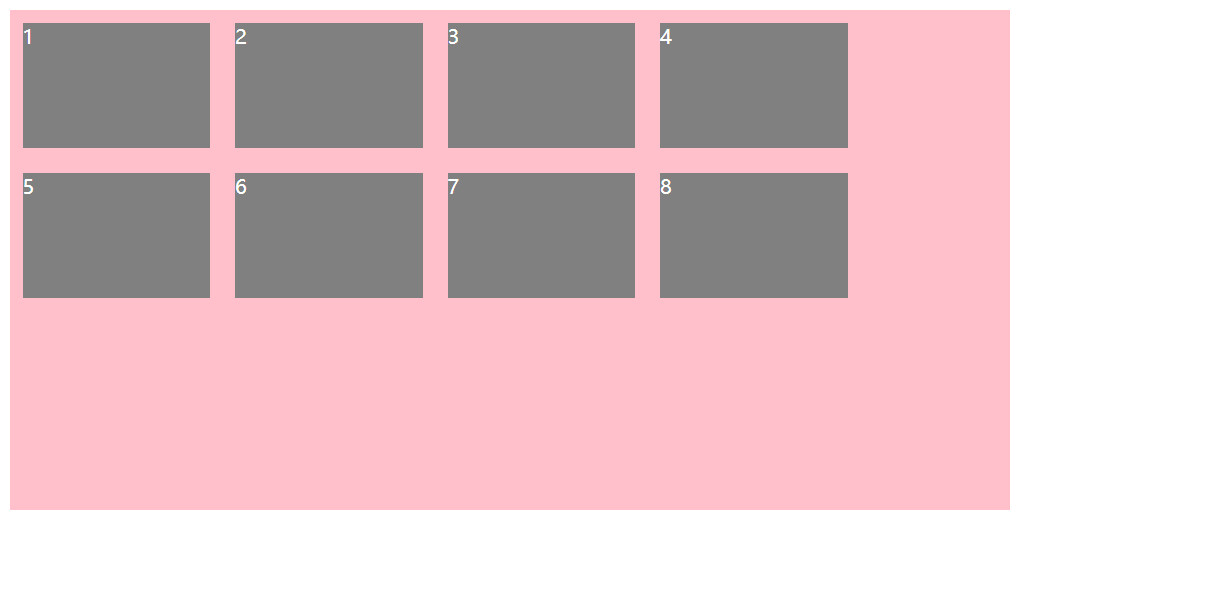
align-content: center;

align-content: space-around;

align-content: space-between;

<style>
div {
display: flex;
width: 800px;
height: 400px;
/* 换行 */
flex-wrap: wrap;
/* 因为有了换行,此时我们侧轴上控制子元素的对齐方式我们用 align-content */
align-content: stretch;
}
div span {
width: 150px;
height: 100px;
margin: 10px;
}
</style>

弹性居中
justify-content: center;
align-items: center;
利用弹性盒对元素进行水平垂直双方向居中
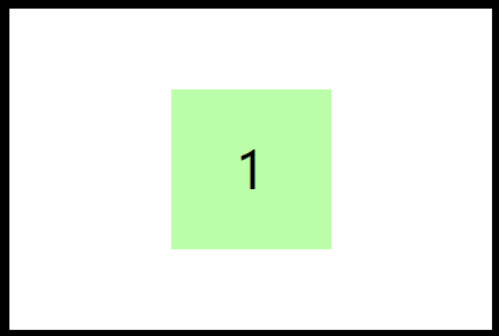
10.align-content和align-items区别
- align-items 适用于单行情况下,只有上对齐、下对齐、居中和拉伸
- align-content 适应于换行(多行)的情况下(单行情况下无效),可以设置上对齐、下对齐、居中、拉伸以及平均分配剩余空间等属性值
- 总结就是单行找 align-items 多行找 align-content

11.常见弹性元素属性
flex-grow指定弹性元素的伸展系数,默认值为0flex-shrink指定弹性元素的收缩系数,默认值为1flex-basis指定的是元素在主轴上的基础长度flexflex-grow、flex-shrink、flex-basis 三个属性的合集order决定弹性元素的排列顺序(前后顺序)align-self控制子项自己在侧轴的排列方式
12.伸展系数
flex-grow 指定弹性元素的伸展系数,默认值为0
当父元素有多余空间的时,子元素如何伸展
父元素的剩余空间,会按照比例进行分配
12.1 flex-grow基础
flex-grow 属性定义项目的扩大系数,用于分配容器的剩余空间,那么什么是剩余空间呢?
其实非常简单,剩余空间计算方式就是:
容器大小 - 所有项目的总大小
参考如下示例:

其中:
1. 每个项目的宽度为50px,3个为150px。
2. 剩余空间为 450px - 150px = 300px。
1. 默认为 0 ,即如果容器存在剩余空间,也不放大。
2. flex-grow只能为>=0的数字,项目根据设置的系数进行放大。
那么问题就来了:
项目是如何根据设置的系数分配剩余空间呢?
这边涉及到两个关键公式:
1)计算将多少剩余空间拿来分配。
公式:剩余空间 * ( 所有项目的flex-grow之和 >= 1 ? 1 : 所有项目的flex-grow之和 ) 。
这边用了一个三元表达式,理解不难,公式的意思就是说:
如果 所有项目的flex-grow之和 大于等于1,那么就是所有的剩余空间都拿来分配,否则乘以系数即为要分配的剩余空间。
2)计算每个项目分配到多少剩余空间。
公式:要分配的剩余空间 * ( 单个项目flex-grow / 所有项目的flex-grow之和 )
简单的说,就是按照 flex-grow 占比进行分配。
下面我们结合例子进行说明,对这边的计算公式进行理解。
示例1,设置项目的flex-grow为1:
有一个div(容器,450px),容器内包含3个div(项目,各50px)。
.item {
/* flex-basis属性定义了项目占据主轴空间(main size)大小。 */
/* 这边设置为50px */
flex-basis: 50px;
/* flex-grow 属性定义项目的扩大系数 */
/* 这边设置为1 */
flex-grow: 1;
}
运行效果:

我们观察到3个项目的宽度都变成了150px,可以看到项目被进行了扩大。
现在套公式看下情况:
1)计算总共要分配多少剩余空间。
要分配的剩余空间
= 剩余空间 * ( 所有项目的flex-grow之和 >= 1 ? 1 : 所有项目的flex-grow之和 )
= 300px * (3 >= 1 ? 1 : 3)
= 300px * 1
= 300px
2)计算每个项目分配到多少剩余空间。
因为每个项目flex-grow都为1,所以每个项目分配的剩余空间都一样。
每个项目分配的剩余空间
= 要分配的剩余空间 * ( 单个项目flex-grow / 所有项目的flex-grow之和 )
= 300px * ( 1 / 3)
= 100px
每个项目多分配100px,加上自身设置的flex-basis,最终每个项目宽度就为150px了。
示例2,设置项目1的flex-grow为1,项目2的flex-grow为2,项目3的flex-grow为3:
我们直接套公式计算:
1)计算总共要分配多少剩余空间。
要分配的剩余空间
= 剩余空间 * ( 所有项目的flex-grow之和 >= 1 ? 1 : 所有项目的flex-grow之和 )
= 300px * (6 >= 1 ? 1 : 6)
= 300px * 1
= 300px
2)计算每个项目分配到多少剩余空间。
因为每个项目flex-grow都不一样,所以每个项目分配的剩余空间要分开计算。
项目1分配的剩余空间
= 要分配的剩余空间 * ( 项目1flex-grow / 所有项目的flex-grow之和 )
= 300px * ( 1 / 6)
= 50px
项目2分配的剩余空间
= 要分配的剩余空间 * ( 项目2flex-grow / 所有项目的flex-grow之和 )
= 300px * ( 2 / 6)
= 100px
项目3分配的剩余空间
= 要分配的剩余空间 * ( 项目3flex-grow / 所有项目的flex-grow之和 )
= 300px * ( 3 / 6)
= 150px
所以最终:项目1宽为100px、项目2宽为150px、项目3宽为200px。
写上代码看看效果:
.item {
/* flex-basis属性定义了项目占据主轴空间(main size)大小。 */
/* 这边设置为50px */
flex-basis: 50px;
}
.item1 {
flex-grow: 1;
}
.item2 {
flex-grow: 2;
}
.item3 {
flex-grow: 3;
}
运行效果:

观察运行效果,符合预期。
示例3:设置项目1的 flex-grow 为 0.1,项目2的 flex-grow 为0.2,项目3的 flex-grow 为 0.3:
这个示例和上例差不多,只是数字变成了小数,并且总和不大于1。
先套公式来计算一下:
1)计算总共要分配多少剩余空间。
要分配的剩余空间
= 剩余空间 * ( 所有项目的flex-grow之和 >= 1 ? 1 : 所有项目的flex-grow之和 )
= 300px * (0.6 >= 1 ? 1 : 0.6)
= 300px * 0.6
= 180px
2)计算每个项目分配到多少剩余空间。因为每个项目flex-grow都不一样,所以每个项目分配的剩余空间要分开计算。
项目1分配的剩余空间
= 要分配的剩余空间 * ( 项目1flex-grow / 所有项目的flex-grow之和 )
= 180px * ( 0.1 / 0.6)
= 30px
项目2分配的剩余空间
= 要分配的剩余空间 * ( 项目2flex-grow / 所有项目的flex-grow之和 )
= 180px * ( 0.2 / 0.6)
= 60px
项目3分配的剩余空间
= 要分配的剩余空间 * ( 项目3flex-grow / 所有项目的flex-grow之和 )
= 180px * ( 0.3 / 0.6)
= 90px
所以最终:项目1宽为80px、项目2宽为110px、项目3宽为140px。
样式代码如下:
.item {
/* flex-basis属性定义了项目占据主轴空间(main size)大小。 */
flex-basis: 50px;
}
.item1 {
/* flex-grow属性定义项目的放大比例 */
flex-grow: 0.1;
}
.item2 {
/* flex-grow属性定义项目的放大比例 */
flex-grow: 0.2;
}
.item3 {
/* flex-grow属性定义项目的放大比例 */
flex-grow: 0.3;
}
运行效果如下:
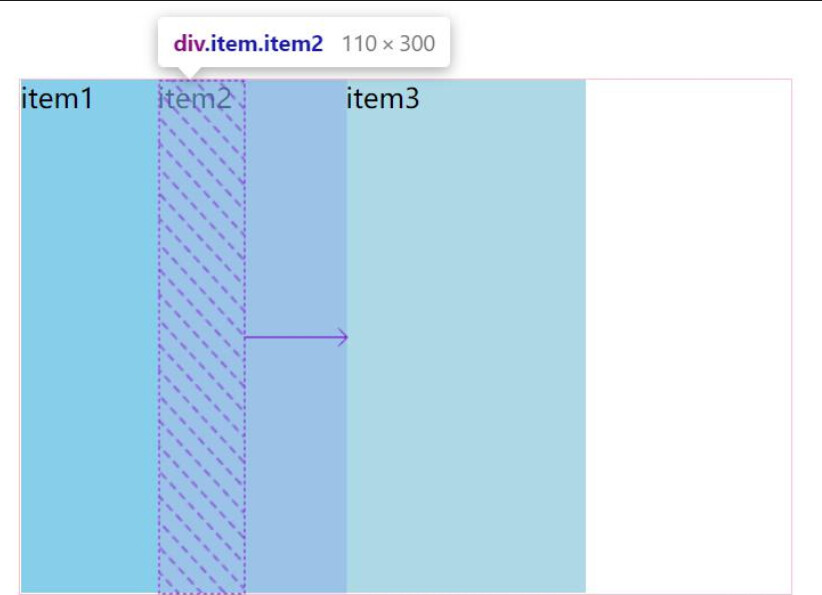
符合计算预期。
12.2 flow-grow应用
flow-grow属性在项目中运用很多,比如页面布局、导航条、分页等。
实例1:使用 flex 弹性布局实现如下效果:

这个其实就是腾讯首页的导航条了,我们模拟实现一下,步骤分为4步:
1)首先先写html标签,标签很简单一个 nav 包含若干 a 标签:
<nav class="container">
<a class="item" href="#">新闻</a>
<a class="item" href="#">视频</a>
<a class="item" href="#">图片</a>
<a class="item" href="#">军事</a>
<a class="item" href="#">体育</a>
<a class="item" href="#">NBA</a>
<a class="item" href="#">娱乐</a>
<a class="item" href="#">财经</a>
<a class="item" href="#">科技</a>
</nav>
2)设置基本样式,背景、颜色、边框圆角等:
.container {
height: 44px;
background-color: #1479d7;
border-radius: 3px;
}
.item {
color: white;
text-align: center;
text-decoration: none;
}
运行效果:

3)设置容器为 flex 布局,项目 flex-grow 为1 平分剩余空间:
.container {
/* 设置子元素的布局为flex布局 */
display: flex;
}
.item {
/* 设置项目放大系数 */
flex-grow: 1;
}
运行效果:

4)再来一个上下居中即可,flex 弹性布局将容器属性 align-items 设置为 center 即可:
.container {
/* 设置辅轴上项目居中排列 */
align-items: center;
}
运行效果:

至此这个例子就完成了。
和之前使用float相比,我们尝试改变容器大小,会发现项目也跟着变化,这个就是弹性的意思了。如下图所示:

3.12.3 总结
- 容器内未被占用的空间称为剩余空间。
- flex-grow用于设置项目的放大系数。
- 项目放大尺寸计算包含两个公式:
1)计算将多少剩余空间拿来分配。
公式:剩余空间 * ( 所有项目的flex-grow之和 >= 1 ? 1 : 所有项目的flex-grow之和 ) 。
2)计算每个项目分配到多少剩余空间。
公式:要分配的剩余空间 * ( 单个项目flex-grow / 所有项目的flex-grow之和 )
- flex-grow不是设置具体的尺寸,在弹性布局中应用广泛。
13.缩减系数
flex-shrink 指定弹性元素的收缩系数,默认值为1
当父元素中的空间不足以容纳所有的子元素时,如何对子元素进行收缩
缩减系数的计算方式比较复杂,缩减多少是根据 缩减系数 和 元素大小 来计算
简单的说 flex-grow 用于放大,那么 flex-shrink 就是用于缩小了,两个属性就是反过来,计算方式都类似。放大是因为有剩余空间,缩小就是因为项目的宽度超过容器了,有一个超出空间,所以就要进行缩小。
13.1 flex-shrink基础
超出空间计算方式:
所有项目的总大小 - 容器大小
参考如下示例:
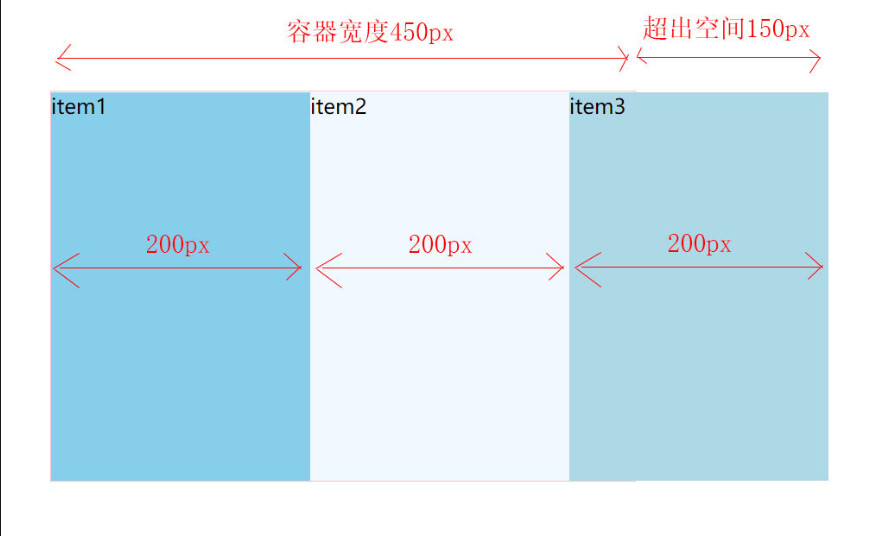
容器宽度为450px,三个项目各为200px,总宽超过容器了,就自动缩小了。不难计算,这里超出的空间就是 200px * 3 - 450px = 150px。
其中:
1. 默认值为1,表示所有项目等比例缩小。
2. 如果为0,那么表示不缩小。
缩小的尺寸计算方式和flew-grow类似,涉及到两个公式:
1)计算超出空间中多少用来压缩。
公式:超出空间 * ( 所有项目的flex-shrink之和 >= 1 ? 1 : 所有项目的flex-shrink之和 ) 。
如果没有超出空间,那么就用压缩了;如果超出空间为150px,所有项目的flex-shrink之和为0.6,那么90px用来压缩。
2)计算每个项目缩小多少空间。
公式:要压缩的空间 * ( 单个项目flex-shrink / 所有项目的flex-shrink之和 )
简单的说,就是按照 flex-shrink 占比进行缩小。
下面我们结合例子进行说明,对这边的计算公式进行理解。
示例1,设置项目的 flex-shrink 为0:
接上一篇例子,有一个div(容器,450px),容器内包含3个div(项目,flex-basis 为200px)。
.item {
/* flex-basis属性定义了项目占据主轴空间(main size)大小。 */
flex-basis: 200px;
/* flex-shrink 属性定义项目的缩小系数 */
flex-shrink: 0;
}
flex-shrink 为0表示不压缩项目。

可以看到item3项目那边超出了容器一截。
示例2,接上例,设置项目1、2、3的 flex-shrink 分别为0、1、2:
套公式计算:
1)计算超出空间中多少用来压缩。
要压缩的空间
= 总超出空间 * ( 所有项目的flex-shrink之和 >= 1 ? 1 : 所有项目的flex-shrink之和 ) 。
= 150px * ( 3 >= 1 ? 1 : 3)
= 150px
2)计算每个项目缩小多少空间。
项目1压缩的空间
= 150px * ( 0 / 3 )
= 0
项目2压缩的空间
= 150px * ( 1 / 3 )
= 50px
项目3压缩的空间
= 150px * ( 2 / 3 )
= 100px
所以最终:项目1宽为200px、项目2宽为150px、项目3宽为100px。
写上代码看看效果:
.item {
/* flex-basis属性定义了项目占据主轴空间(main size)大小。 */
flex-basis: 200px;
}
.item1 {
flex-shrink: 0;
}
.item2 {
flex-shrink: 1;
}
.item3 {
flex-shrink: 2;
}
运行效果:

观察运行效果,符合预期。
示例3:设置项目1、2、3的 flex-shrink 分别为 0.1、0.2、0.3:
这个示例和上例差不多,只是数字变成了小数,并且总和不大于1。
先套公式来计算一下:
1)计算超出空间中多少用来压缩
要压缩的空间
= 总超出空间 * ( 所有项目的flex-shrink之和 >= 1 ? 1 : 所有项目的flex-shrink之和 ) 。
= 150px * ( 0.6 >= 1 ? 1 : 0.6)
= 90px
2)计算每个项目缩小多少空间。
项目1压缩的空间
= 90px * ( 0.1 / 0.6 )
= 15px
项目2压缩的空间
= 90px * ( 0.2 / 0.6 )
= 30px
项目3压缩的空间
= 90px * ( 0.3 / 0.6 )
= 45px
所以最终:项目1宽为185x、项目2宽为170px、项目3宽为155px。
样式代码如下:
.item {
/* flex-basis属性定义了项目占据主轴空间(main size)大小。 */
flex-basis: 200px;
}
.item1 {
flex-shrink: .1;
}
.item2 {
flex-shrink: .2;
}
.item3 {
flex-shrink: .3;
}
运行效果如下:

符合计算预期。
13.2 总结
- 项目的总大小超出容器部分成为超出空间。
- flex-shrink用于设置项目的缩小系数。
- 项目缩小尺寸计算包含两个公式:
1)计算超出空间中多少用来压缩。
公式:总超出空间 * ( 所有项目的flex-shrink之和 >= 1 ? 1 : 所有项目的flex-shrink之和 ) 。
2)计算每个项目缩小多少空间。
公式:要压缩的空间 * ( 单个项目flex-shrink / 所有项目的flex-shrink之和 )
14.基础长度
14.1 flex-basis基础
flex-basis 指定的是元素在主轴上的基础长度
如果主轴是横向的,则该值指定的就是元素的宽度
如果主轴是纵向的,则该值指定的就是元素的高度
默认值是
auto,表示参考元素自身的高度或宽度如果传递了一个具体的数值,则以该值为准
在这里可以先理解成 宽(width)属性,用法和 width 的一致,只是优先级比 width 更高。
示例1 有一个div(容器),容器内包含3个div(项目),容器设置为 flex 弹性布局。

容器内项目的宽度是根据内容自适应的,这个也就是 flex-basis 默认值为 auto 的含义了。
下面设置项目的宽度为120px:
.item {
/* flex-basis属性定义了项目占据主轴空间(main size)大小。 */
flex-basis: 120px;
}
运行效果:

可以看到3个项目的宽度都为120px了,这个就是 flex-basis 的含义了。
思考:
如果设置 width: 100px,那么项目实际为多宽呢?
解答:因为 flex-basis 属性的优先级比 width 高,所以项目的宽度还是120px。
思考:
设置宽度为什么不直接用 width 属性?还要再多一个 flex-basis 属性,不是多此一举吗?
解答(难点):
flex-basis 这边并没有说是定义项目的宽度,而是说:占据主轴空间的大小。
因为设置容器属性 flex-direction 为 column或者column-reverse 的时候主轴会变成纵向的(可以想象成数学坐标轴的Y轴)。
在这种情况下,flex-basis 就是设置高,可以理解成 height 属性。
从这个意义上来讲,flex-basis 不全等于 width。
3.14.2 总结
- flex-basis 属性设置在项目上的。
- flex-basis 是设置项目 占据主轴空间的大小、不全等于width。
- flex-basis 优先级比 width 更高。
15.flex属性
前面三节讲了 flex-grow、flex-shrink、flex-basis 三个项目属性。
- flex-grow 用于设置项目的放大系数。
- flex-shrink 用于设置项目的缩小系数。
- flex-basis 用于设置项目在主轴上的空间。
那么项目属性 flex 就很简单了,他其实是3个属性的集中而已,语法格式如下:
.item {
flex: flex-grow flex-shrink flex-basis | auto | none;
}
其中:
1. 这个属性可以独立设置 flex-grow flex-shrink flex-basis 的值,如:1 0 120px。
2. auto 表示:1 1 auto,即等比例扩大或者压缩。
3. none 表示:0 0 auto,即不扩大,也不压缩。
initial:flex: 0 1 auto默认值
实务中经常会看到如下样式代码:
.item {
flex: 1;
}
这个其实就是表示 flex-grow 设置为1,各项目等比例放大。
经常用作自适应布局,内容区会自动放大或缩小占满剩余空间。在chrome浏览器上也可以将flex: 1;
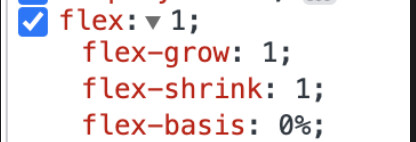
flex: 2;
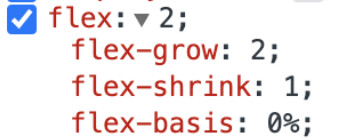
下面有几个flex布局的常用场景: 1、一个元素宽度(或高度)固定,另一个元素宽度(或高度)自适应。
.parent {
display: flex;
}
// 高度/宽度固定
.son1 {
width: 200px; //或者 height: 200px;
flex: none; // 加不加都可 相当于flex: 0 0 auto;
}
// 高度/宽度自适应
.son2 {
flex: 1; // flex: 1 1 0%;
}
2、子元素都设置flex: 1; 子元素盒子会平分并占满父盒子;
<div class="container">
<div class="div">我是一个div</div>
<div class="div">我是一个很多字div</div>
<div class="div">我是一个更多字而且第三个div</div>
</div>
<style>
.container{
display: flex;
}
.div{
border: 1px solid red;
flex: 1;
}
</style>

3、那么如果设置 flex: 1 1 auto;呢? 子元素盒子会根据自己的内容来适配并一起占满整个空间;
<div class="container">
<div class="div">我是一个div</div>
<div class="div">我是一个很多字div</div>
<div class="div">我是一个更多字而且第三个div</div>
</div>
<style>
.container{
display: flex;
}
.div{
border: 1px solid red;
flex: 1 1 auto;
}
</style>
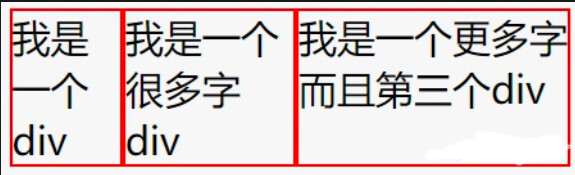
16.order属性定义项目的排列顺序
order 用于是设置项目的排序顺序,从小到大排列。
项目的排序默认会按照html的结构进行排序,如果需要定义排序顺序,可以通过order属性定义项目的排序顺序,语法格式如下:
.item {
/* 整数,默认值为 0,可以为负数 */
order: <integer>;
}
其中:
order 为整数,可以为负数。
order 默认值为 0。
项目按照 order 值从小到大排列。
如果之前有学习过sql,那么对 order 就很熟悉了。因为sql中排序的关键词就是 order by。
示例1:有一个div(容器,450px),容器内包含5个div(项目,flex-grow 为1)。
1)和前面章节相比多两个项目,方便看出排序效果。
未设置排序前的效果:
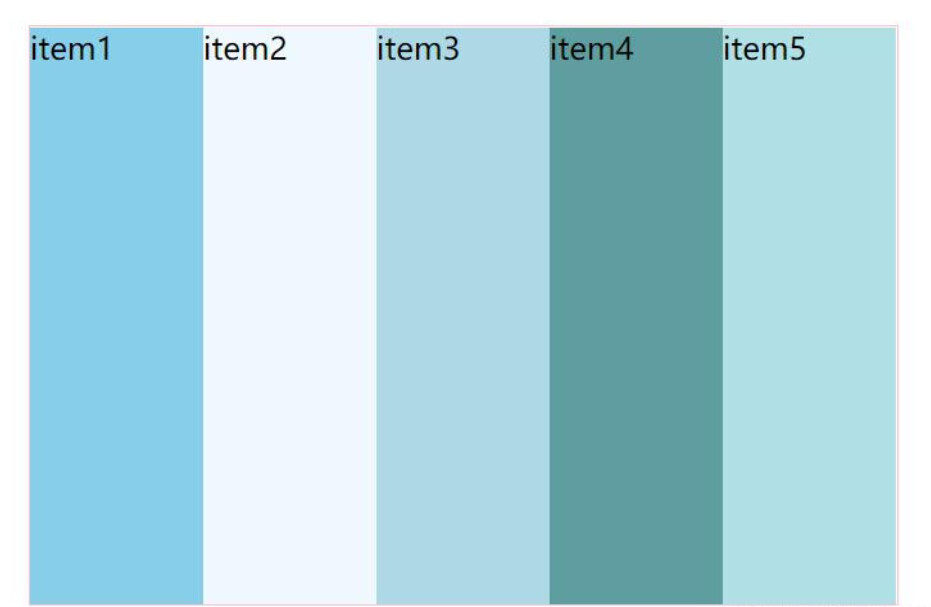
2)默认所有的项目 order 值都为0,设置项目1为99,项目3为-1,项目4为-2:
因为项目是按照order从小到大排列,那么正常显示的顺序应该是:
项目4、项目3、项目2、项目5、项目1。
写上代码:
.item1 {
order: 99;
}
.item3 {
order: -1;
}
.item4 {
order: -2;
}
运行效果:
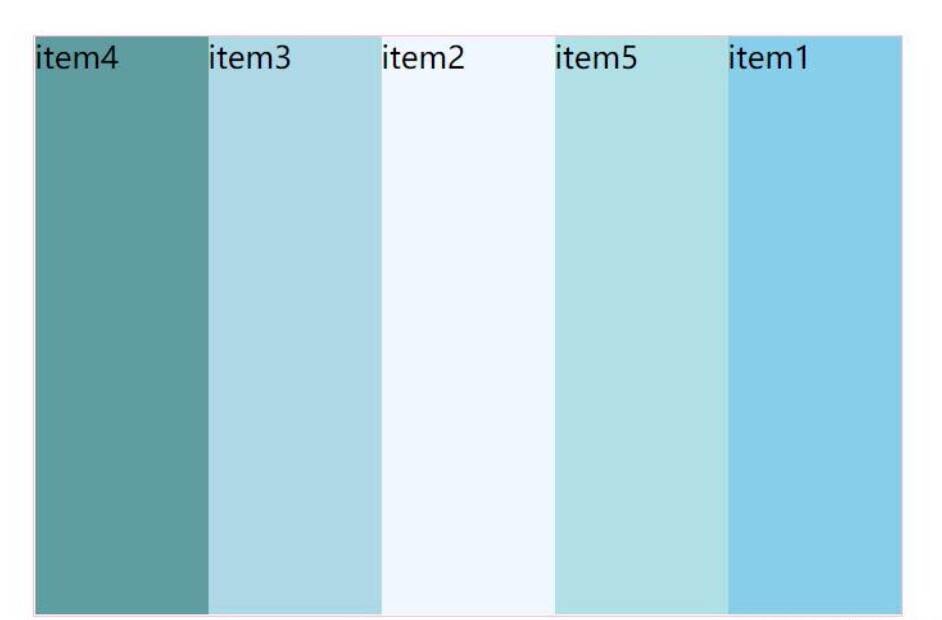
17.align-self属性
项目属性 align-self,和 align-items 类似。align-items设置在容器上,作用所有的项目。align-self 设置在项目上,作用单个项目
align-self 属性用来设置项目在辅轴方向上的对齐方式,设置在项目上,作用单个项目。 而 align-items 设置在容器上,作用所有的项目。
语法格式如下:
.item {
align-self: auto(默认值) | flex-start | flex-end | center | baseline | stretch;
}
其中:
1. auto 表示继承容器的 align-items 属性。(默认值)
2. flex-start 沿着辅轴方向 起点 对齐(默认值)。
3. flex-end 沿着辅轴方向 结尾 对齐。
4. center 沿着辅轴方向 居中 对齐。
5. baseline 沿着辅轴方向,按照项目内的文字对齐。
6. stretch 沿着辅轴方向自动进行拉升到最大。
示例1,有一个div(容器,450px),容器内包含3个div(项目,flex-basis 为50px),设置 align-items 为 flex-start,项目1的align-self设置为 flex-end:
.container {
/* 设置子元素的布局为flex布局 */
display: flex;
/* 设置项目交叉轴方向上的对齐方式 */
/* 作用于所有项目 */
align-items: flex-start;
}
.item1 {
/* 设置单个项目交叉轴方向上的对齐方式 */
/* 作用于单个项目 */
align-self: flex-end;
}
运行效果:

本节总结
- align-self 和 align-items 类似,默认值为auto,表示继承 align-items 的属性。
- align-self 设置在项目上,作用单个项目。align-items设置在容器上,作用所有的项目。